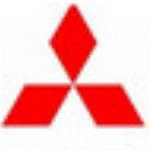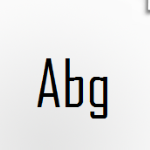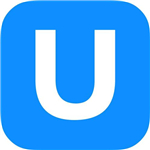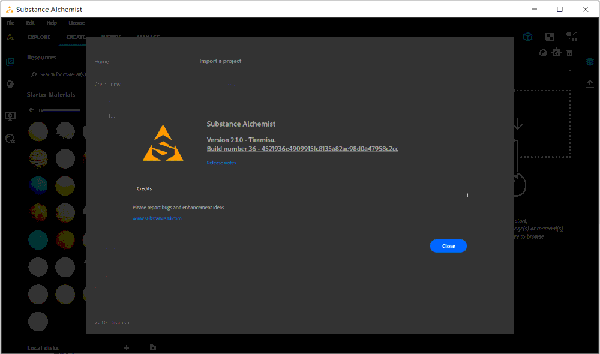
Substance Alchemist安装破解教程
1、下载解压压缩包,得到破解补丁以及安装文件;
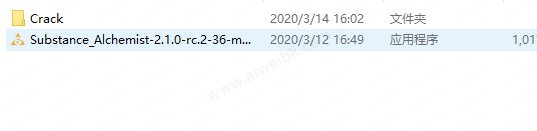
2、以管理员身份运行exe安装文件,进入安装引导,接受许可协议后点击next;
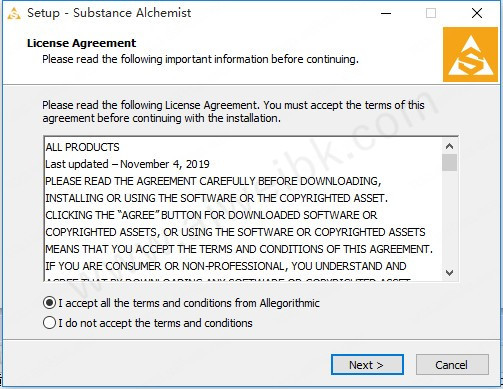
3、选择安装路径,默认是C盘,可以自行修改,点击next;
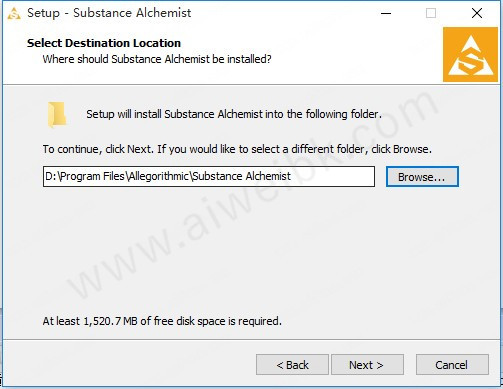
4、是否创建快捷方式,建议勾选,点击next;
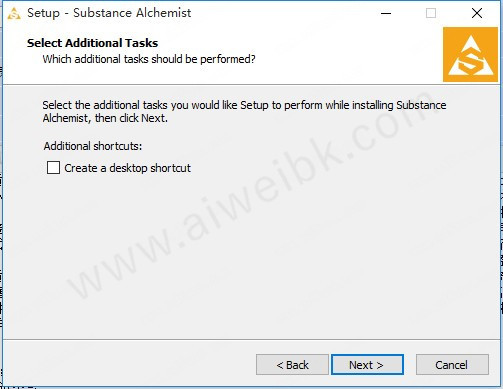
5、确定安装信息,直接点击install即可;
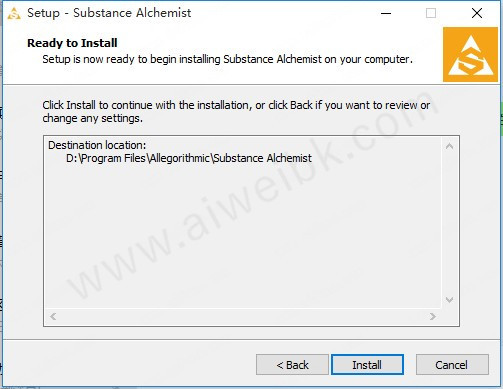
6、等待安装完成;
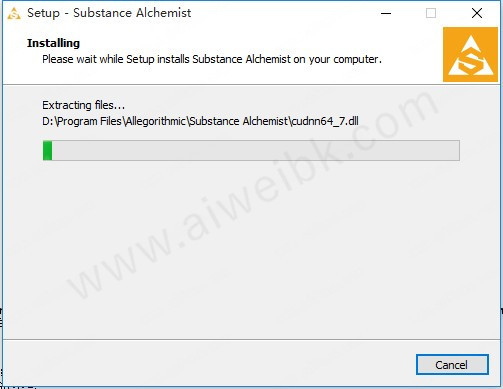
7、安装完成后不要运行软件,将crack文件夹中的破解补丁替换到安装目录里面;
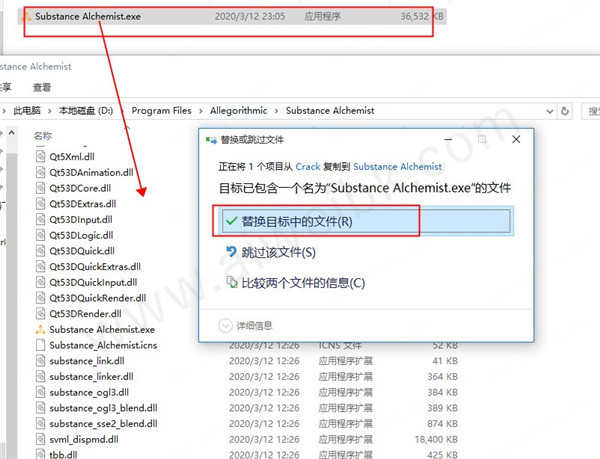
8、打开软件,破解成功!
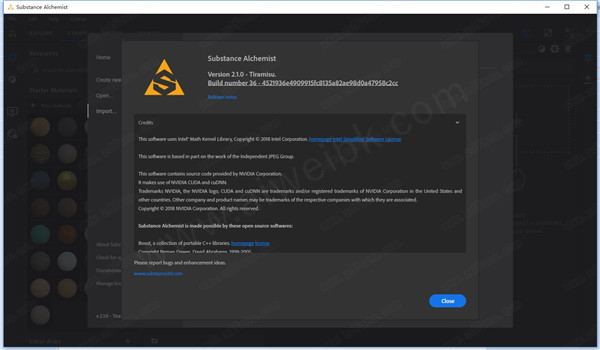
软件功能
一、创建3D材料库
通过合并和调整现有资源,或通过照片和高分辨率扫描构建新材料来创建材料集合。
从现实世界的参考中制作特定的材料目录,或者简单地进行实验,直到找到自己喜欢的结果–在所有情况下,Alchemist都为您的工作流程带来了惊人的速度和易用性。
二、一键式生成器
以惊人的速度合成材料。
选择一种基础材料,并应用炼金术士的过滤器之一;在几秒钟内,您已经创建了复杂的3D材质。
使用软件的直观界面进行修改以适合您的个人喜好。
三、结合3D材质
吸收现有材料,并将它们融合在一起。手工制作可靠的复杂材料组合:例如带有苔藓的树皮或带有卵石的石头;存在无限的可能性。
从高度,颜色或自定义蒙版等选项定义混合标准,以确保完全无缝地混合。
效果很好,取得了超快的效果。
四、将2D照片转换为3D材料
将参考照片导入软件。将其转换为高质量的3D材料。整个过程需要几秒钟。我们的基于机器学习的喜悦程序可以消除阴影并帮助您从捕获的图像中获取最好的素材。
1、材料混合
组合两种或多种材料以轻松创建复杂的表面。
2、自动颜色变化
提取颜色并生成变化库。
3、将单个图像转换为3D材料
从单张照片创建材料。
4、将多角度图像转换为3D材料
专用的扫描处理工作流程。
5、欢愉
使用机器学习算法消除阴影。
6、阿特拉斯飞溅
将树叶,鹅卵石等撒在您的材料。
7、.sbsar导出
导出与每个3D应用程序兼容的物质材料。
8、嵌入式滤波器和发生器
添加您自己的内容,该内容是在Substance Designer中创建的。
(1)Substance Alchemist为我们提供很多基础材料,可以使用这些材料编辑新的材质;
(2)直接在软件选择一种基础材料,随后修改相关的参数就可以得到新材质;
(2)软件提供的参数修改很多,可以调整亮度,可以调整颜色,可以调整金属;
(4)可以在软件查看自己的资源,可以将本地的资源添加到软件管理;
(5)可以在软件建立材料库,方便您以后设计新的贴图;
(6)支持纹理设计,通过建立网格的方式设计纹理,可以构建新的网格;
(7)也支持在软件对材料内容编辑,支持添加金属粗糙度,支持添加光泽;
(8)Base materials是基础材料,显示多种材料模型,双击就能编辑;
(9)支持2D输出功能,设计完毕可以将材质导出2D文件。
软件特色
1、一键式生成器
以惊人的速度合成材料。选择一种基础材料,并应用炼金术士的过滤器之一;在几秒钟内,您已经创建了复杂的3D材质。
使用软件的直观界面进行修改以适合您的个人喜好。
2、合并3D材质
吸收现有材质,并将其融合在一起。手工制作可靠的复杂材料组合:例如带有苔藓的树皮或带有卵石的石头;存在无限的可能性。
从高度,颜色或自定义蒙版等选项定义混合标准,以确保完全无缝地混合。
3、将2D照片转换为3D材料
将参考照片导入。将其转换为高质量的3D材料。整个过程需要几秒钟。我们的基于机器学习的喜悦程序可以消除阴影并帮助您从捕获的图像中获取最好的素材。
4、创建材料集合
软件的集合功能可帮助您构建庞大的材料库。使用情绪板可以生成多种材质。
5、效果很好,取得了超快的效果。
6、调整和混合现有材料将元素放在一起以创建新的,完全参数化的材料。
7、从扫描中提取新材料从单个或多个图像创建材料。
8、导入和使用过滤器在Substance Designer中创建过滤器。
substance alchemist导出视图高模
一、左侧面板
左侧面板对所有实验室都是通用的。你可以找到:
你的资源
查看器设置
材料设置
1、你的资源
您可以在此处导入需要使用的所有存档文件,并帮助您创建材料集合。
您可以通过单击以下内容在资源中创建新的部分:
您可以通过直接拖放到所需的部分或通过单击来导入存档(* .sbsar)文件:
您可以通过单击删除部分:
2、查看器设置
在此面板中,您可以通过定义以下内容来配置场景:
决议
在网格上平铺纹理
网格使用您自己的或默认的
环境使用您自己的或默认的
位移幅度和质量
阴影
3、材料设置
在此面板中,您将能够定义材料:
您选择的PBR工作流程:
金属粗糙度
镜面光泽度
正常格式
OpenGL的
直接X.
要渲染的输出
二、探索
在Explore Lab中,您可以预览所有材料并调整Substance材质以生成新材料。
在右侧栏上,您可以访问Tweak面板,其中包含材料的嵌入式预设及其公开参数。
您也可以访问“导出”面板以导出2D视图中显示的当前材质。
三、启发
在“灵感”选项卡中,您可以从图像生成材质的颜色变化。
在“颜色提取”面板上,您可以导入图像并根据某些参数提取其颜色。
在“材质变化”面板上,您可以导入材质或集合,并使用从图像中提取的颜色生成颜色变体
您需要有一个图像和一个材料(或集合)才能开始生成变体。
颜色提取参数
要提取的颜色数:定义从图像中提取的颜色数
颜色策略:
代表性:代表性和明显的颜色
纯度:饱和的颜色将是特权
亮度:浅色和饱和色
亮度:浅色和不饱和色
深度:深色和饱和色
黑暗:深色
按色调排序:按色调对提取的颜色进行排序
四、创建
在“创建”选项卡中,您可以从一个或多个图像或通过混合材料创建材质。
在右侧栏上,您具有“图层”堆栈和“导出”面板,以导出2D视图中显示的当前材质。
1、层堆栈
层堆栈是您堆叠不同过滤器和材料以获得所需结果的位置。
2、控制:
1-保存当前的图层堆栈
如果这是您第一次保存材料,系统会要求您为其命名并选择库目的地
如果它已经是一个保存的材料,它将保存在它之上。如果要保存新版本,请按Ctrl + Shift + S.
2-清除当前的图层堆栈
3-导入自定义过滤器:请参阅此处如何创建自定义过滤器
4-访问即用型过滤器列表:此处提供的列表
5-删除图层
3、基于捕获的工作流程
通过导入一个或多个图像,您将看到材质创建模板:
位图到材质:它将从一个图像创建材质
多角度到材质:它将创建在特定光照条件下拍摄的2到8张图像的素材
用作位图:它允许您在创建材质之前处理和修改Substance Alchemist中的图像
对于用作位图工作流程,您必须切换到2D视图和scanX输出以查看图像
五、过滤器
软件中的材料创建可以使用以下方式完成:
即用型过滤器
您自己的自定义过滤器
它们可以基于不同的技术:
使用Substance Designer制作的程序过滤器
图像处理过滤器直接在C ++中和/或使用人工智能
几乎所有过滤器都可用于图像或材料。某些过滤器需要将材质通道作为图层堆栈输出。
1、即用型过滤器
访问过滤器
过滤器可在创建实验室中找到。
过滤器列表
调整
基材
位图到材质
克隆补丁
作物
Delighter
污垢
灰尘飞溅
均衡器
高度调制
比赛
让它更高级
苔藓飞溅
多角形到材质
正常到高度
锈
雪
比例检查器
Stone Splatter
平铺
水
1)调整
调整滤镜用于调整和校正图像或素材通道。
用法
如何使用它?
使用材料:
添加调整图层
调整每个材质通道的不同设置,直到获得所需的材料调整
带图片:
添加调整图层
切换到2D视图并选择Scan1,Scan2,...输入
调整不同设置,直到获得所需的图像调整
什么时候用?
使用材质:您可以随时使用它来调整材质的通道。例如:降低高度范围,移动反照率色调或降低粗糙度强度。
使用图像:任何时候想要调整图像输入时使用它
参数
反照率
后锐化强度:在所有其他调整后调整锐化强度
重新应用颜色:由于自定义颜色允许填充反照率
色调:调整反照率色调
饱和度:调整反照率饱和度
亮度:调整反照率亮度
对比度:调整反照率对比度
调整 强度:定义新调整后的反照率与原始反照率的强度
反射
对比度:调整反射的对比度
强度:调整反射的强度
高度
平滑细节高度:调整高度的低频
Sharp Detail Elevation:调整高度的高频
细节平衡:允许调整定义什么是夏普(高频)或平滑细节(低频)
高度比例的平衡:调整全局高度标度。负值将反转高度
高度提升:调整高度的高度
应用修改为正常:将调整后的高度转换为正常
环境光遮蔽
从新高度重新计算AO:允许使用相同的调整图层从调整后的高度计算AO
亮度:调整AO的亮度
启用重新计算AO功能将显示新选项:
深度:控制全局AO比例
传播:控制AO的传播
2)Delighter
介绍
Delighter允许您删除基色中的烘焙阴影(柔和)。
该过滤器由神经网络(基于人工智能)提供动力。
用法
如何使用它?
在材料顶部添加消音器
什么时候用?
从图像中提取所有通道并将材质设置为可平铺后,添加删除器以移除基色中的烘焙阴影
参数
没有参数,它是全自动的。
3、定制过滤器
物质定制过滤器
您可以通过图层堆栈控件上的Designer图标直接导入使用Designer制作的物质过滤器。
如何创建物质过滤器?
物质过滤器必须在物质设计器中以特定方式构建,才能在物质炼金术士中导入后正常工作。
过滤器的输入和输出节点必须定义标识符或用法。
可以使用用法或标识符(使用具有优先级)。
格式
导出过滤器作为物质存档文件(.sbsar)
您可以公开过滤器的参数并对过滤器进行参数化。看看如何在这里
创建过滤器以修改图像
图片名称 用法
SCAN1 SCAN1
SCAN2 SCAN2
将以下内容添加到图表的“用户数据”字段中:
炼金::类型=滤波器;炼金::滤波器::类型=改性剂;炼金::变异::类型=多
创建过滤器以修改频道
系统要求(推荐)
操作系统:Windows 7/8/10-(64位)
内存:16 GB RAM
图形:VRAM 4GB
DirectX:版本11
分辨率:1920x1080px
支持的GPU
英特尔HD 5000 / IRis Pro 6200及更高版本
NVIDIA GeForce GTX 600及更高版本
NVIDIA Quadro K2000及更高版本
AMD Radeon HD 7000及更高版本
AMD Radeon Pro WX系列/ Pro Duo及更高版本
AMD FirePro W系列/ FirePro S系列以及以上